ヤフーショッピングでログインせずに注文し購入する方法


ヤフーショッピング(Yahoo!ショッピング)でYahoo! JAPAN IDを発行していない場合や、Yahoo! JAPAN IDやパスワードを忘れてしまった場合にログインせずにゲスト購入する方法についてです。
Yahoo! JAPAN IDとは、Yahoo! JAPAN内専用の名前のような役割を持つものです。
Yahoo! JAPAN が提供しているサービスの中にはYahoo! JAPAN へのログインが必要なサービスもあり、その際にパスワードなどと組み合わせて入力することで認証を行います。
様々なサービスの利用においてログインが必要なのですが、Yahoo! ショッピングではログインをしなくても欲しい商品を購入することができます。
【スマホ】ログインせずに購入する手順
1.まずは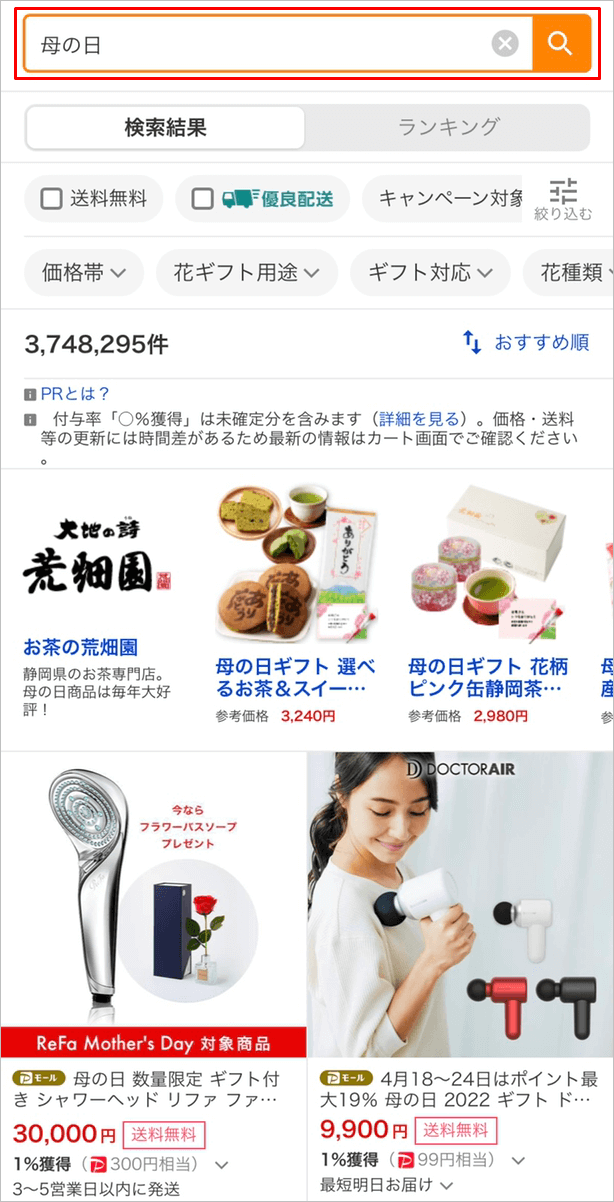
2.欲しい商品をカートに入れましょう。ギフト用の場合は、ラッピングを無料でやってくれるストアもありますので、ラッピングの有無を選択します。
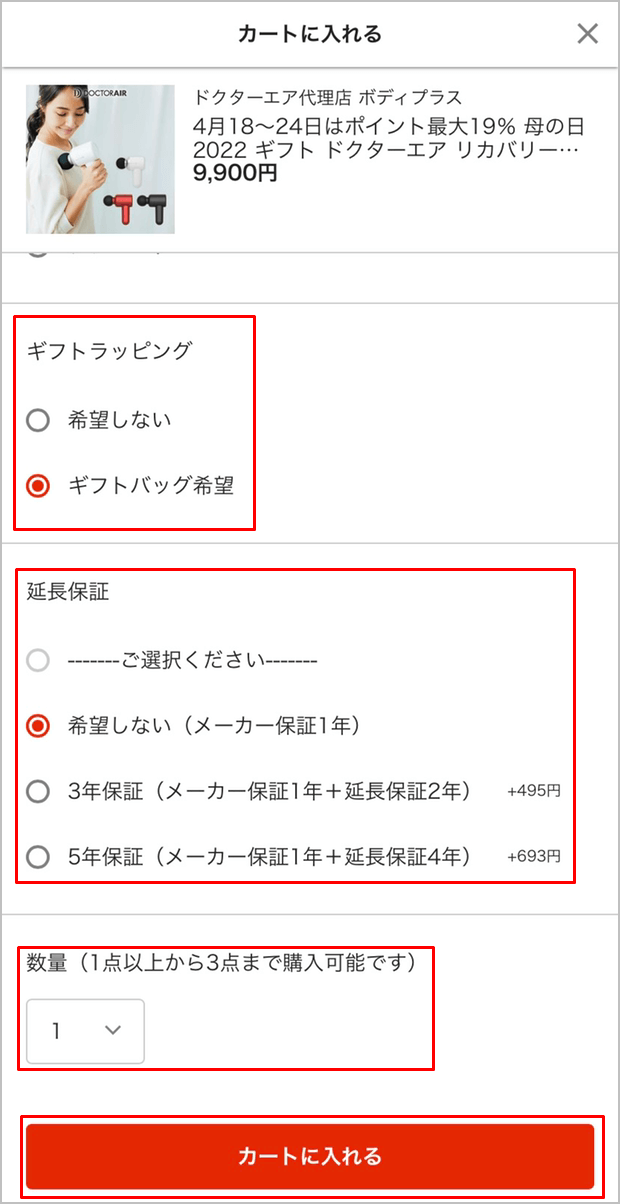
3.ショッピングカート一覧が表示されます。今回はログインせずに購入しますので、「ログインしてご注文」の下に小さい文字で表記されている「ログインせずに注文」をタップしましょう。
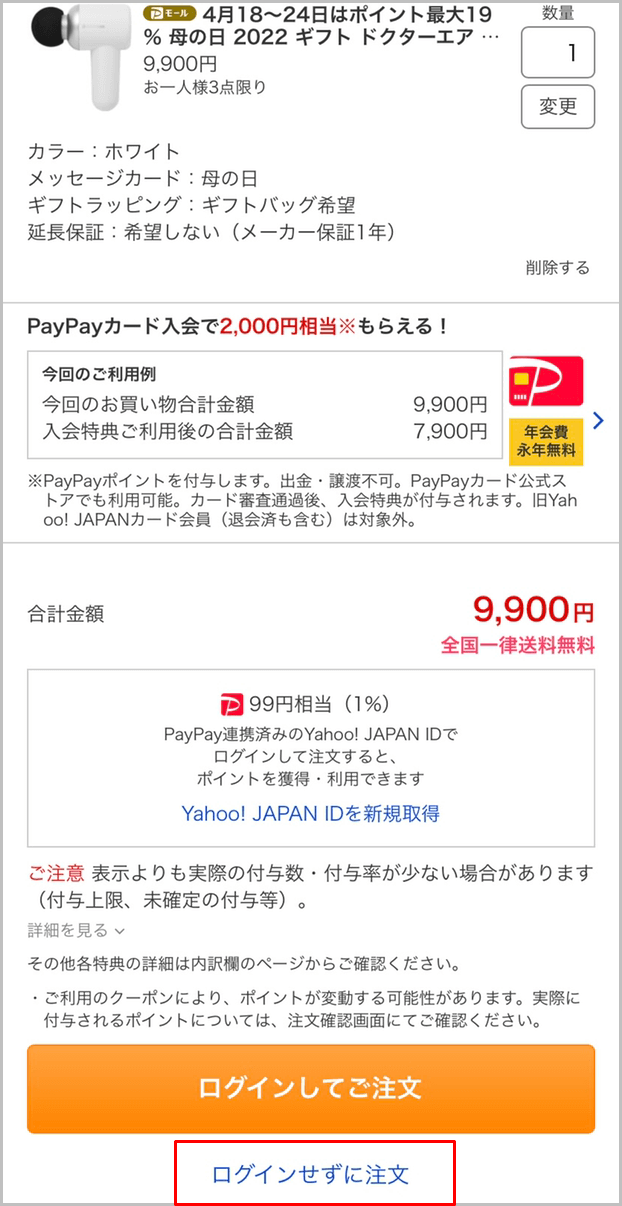
4.注文手続画面が表示されます。お届け先を入力します。まずは「氏名」を全角で入力しましょう。「必須」と書かれている項目は必ず入力しなければいけません。
※ストアからの注意事項が表示されることがありますので、よく読んで内容を理解してから注文手続きに進んでください。
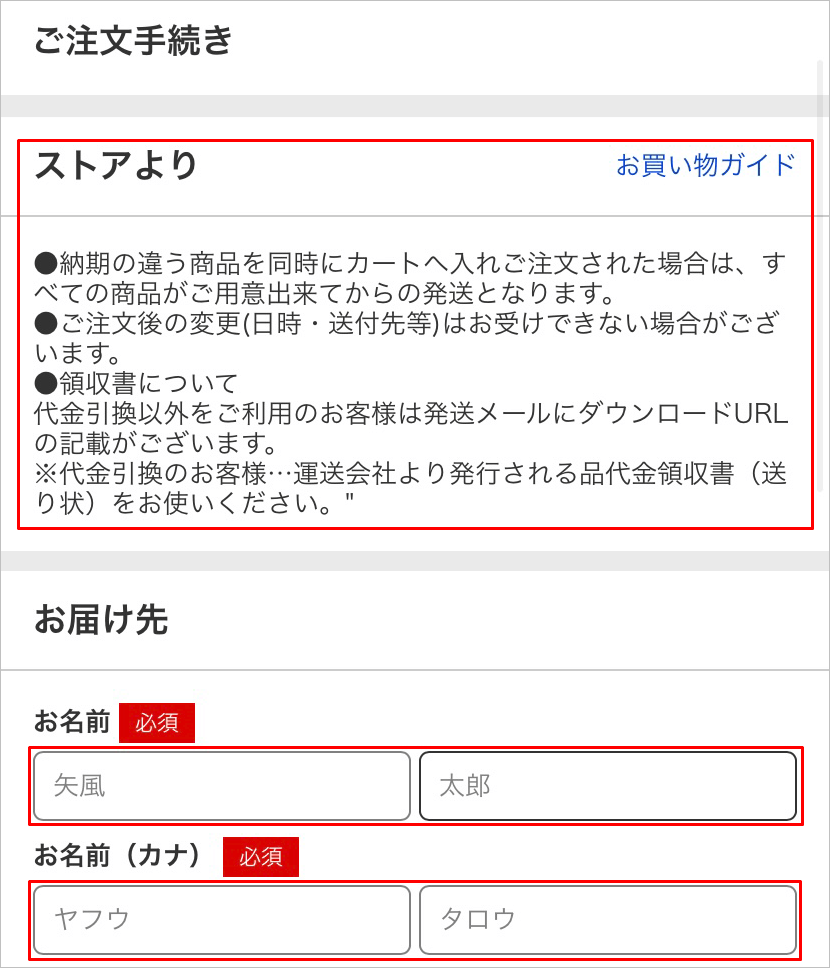
5.次に郵便番号や住所、電話番号を入力します。郵便番号を入力すれば市区町村と町名まで自動入力されます。ビル・マンション名がある場合は入力しましょう。
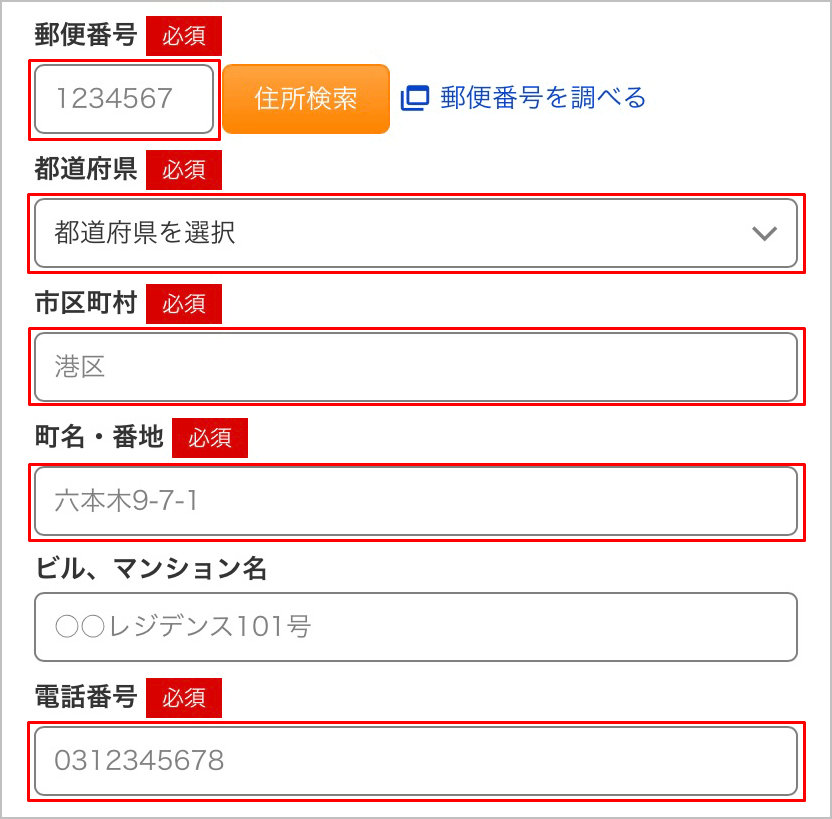
6.次に請求先を入力します。自分用に購入する商品の場合は、請求先は「お届け先と同じ」(つまり自分宛てに請求)を選択します。メールアドレスも入力します。
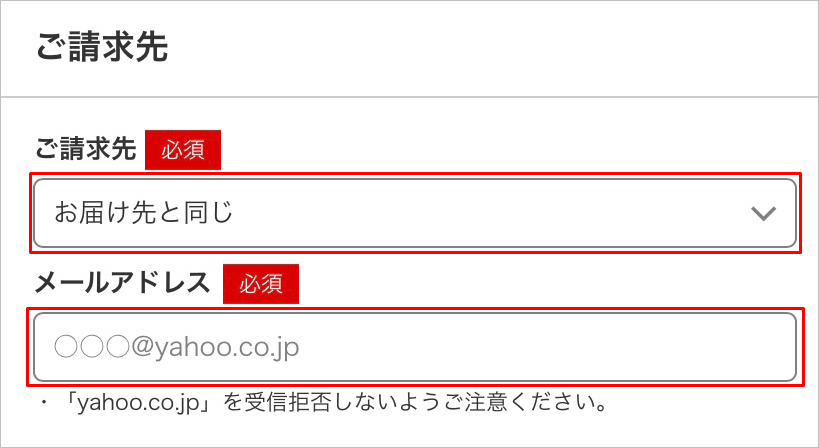
7.次に支払い方法を選択します。支払い方法はストアによって異なります。今回の場合は、商品代引き・銀行振込(PayPay銀行)・クレジットカード払いがありましたが、クレジットカード払いを選択しました。クレジットカード情報を入力します。
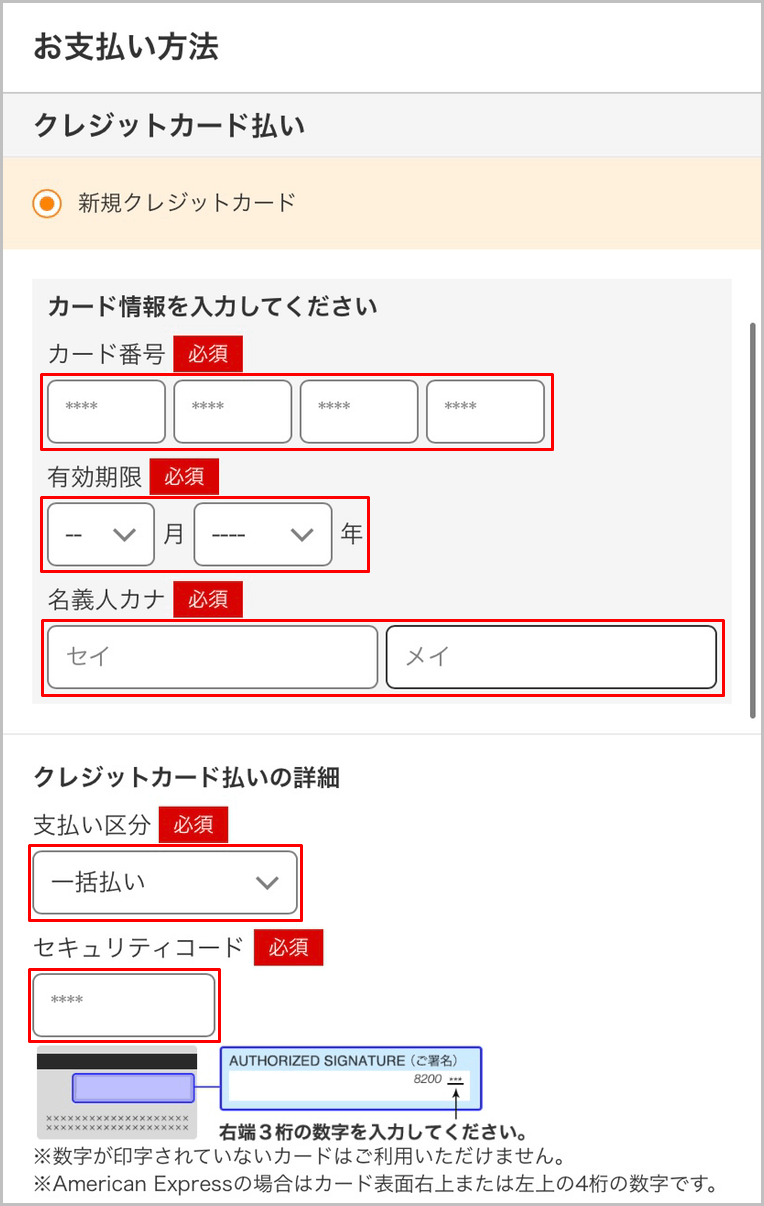
8.次に「お届け情報」の項目の中の配送方法と配送希望日、配送希望時間帯を選択します。明日到着させてほしい荷物の場合は「あすつく」を選択します。

9.全ての項目を入力し終わると、最後に注文内容の詳細が表示されます。確認し、注文内容に間違いがなければ「ご注文内容の確認」をタップしましょう。
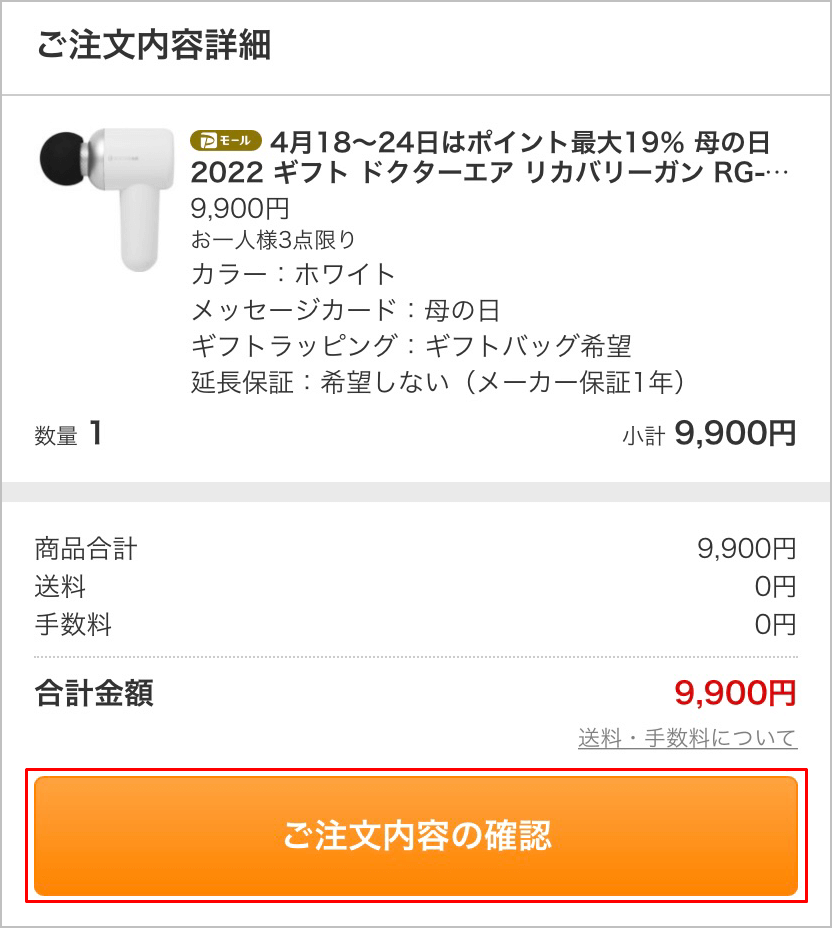
10.ご注文内容の確認画面が表示されます。表示されている変形文字を入力します。※これは「CAPTCHA(キャプチャ)」と呼ばれる仕組みで、プログラムを悪用して自動で不正なログインや登録などがおこなわれるのを防ぐためのものです。
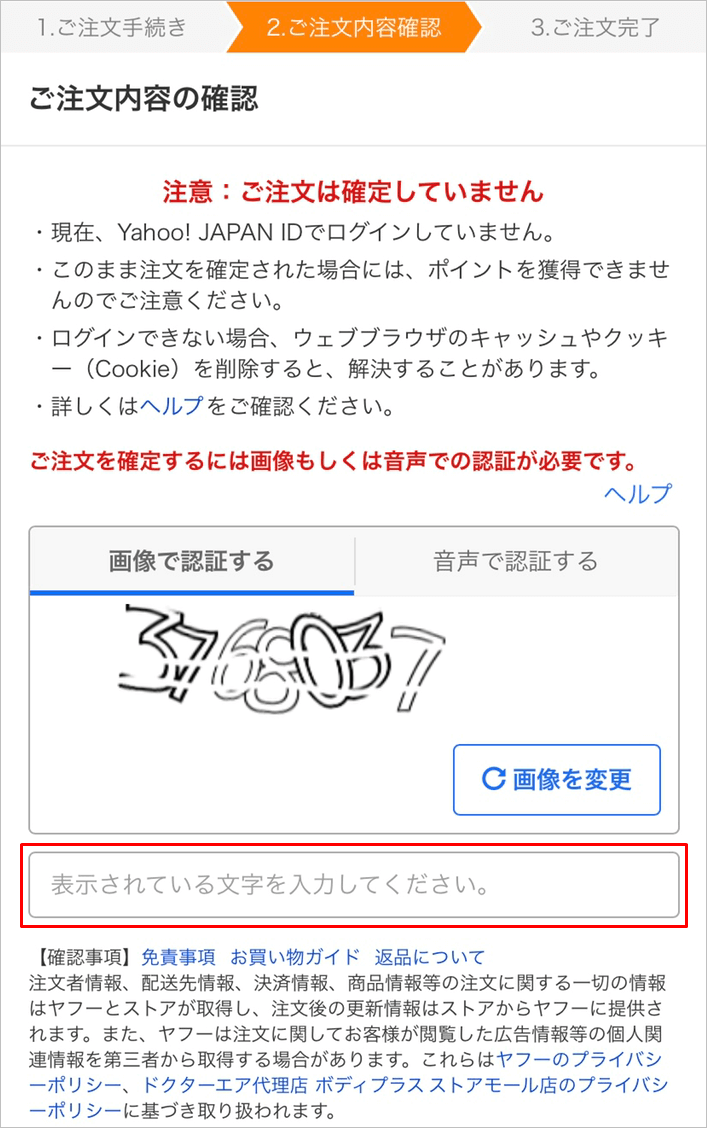
11.画面をスクロールしながら、注文内容の確認を行います。まずは請求金額が合っているかを確認し、次にお届け先情報(配送方法、配送日時)、請求先情報(メールアドレス、クレジットカード情報)に間違いがないかを確認します。入力間違いなどがあったら「変更」をタップすれば修正することができます。まだ確定ボタンは押しません。
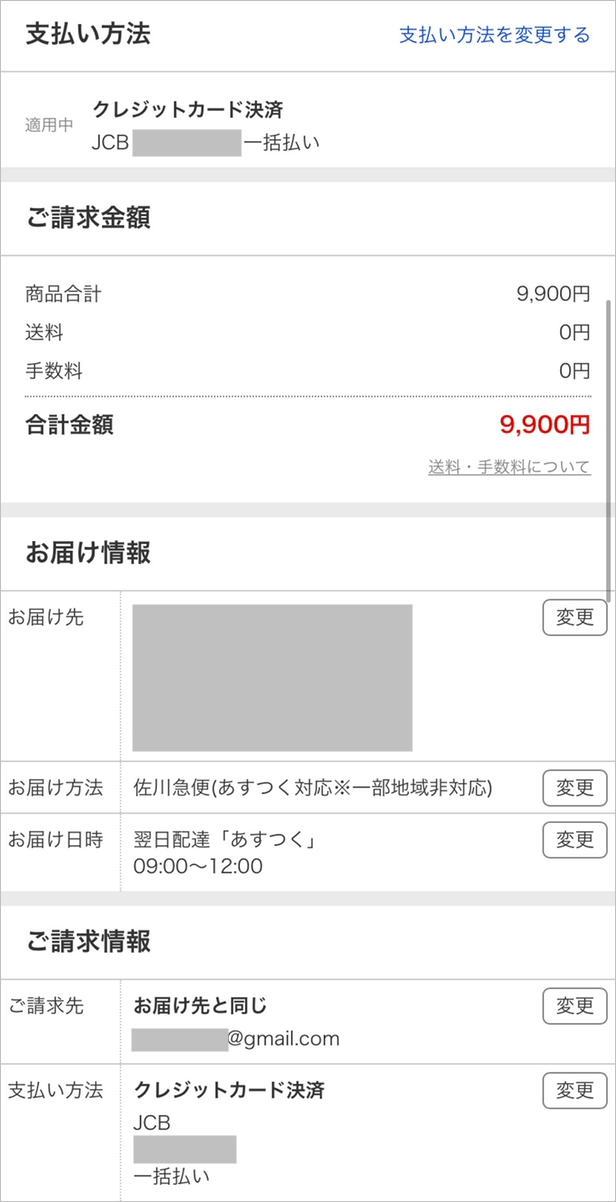
12.上記を更にスクロールすると注文内容の詳細が表示されます。配送料や手数料を再度確認しましょう。数量など変更点があったら「変更」をタップします。
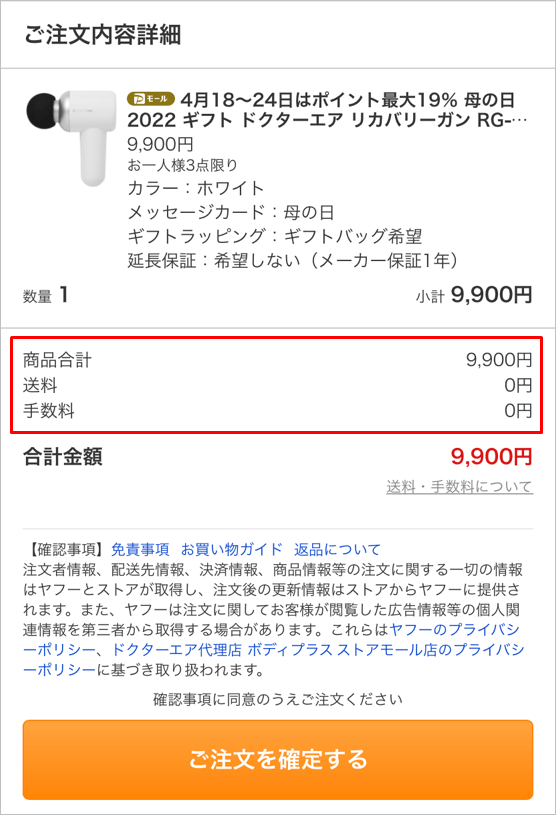
13.メルマガ配信が自動で設定されていますので、不要の場合はチェックを外しましょう。買い物をする度にメルマガ登録を許可していると、毎日毎日お得情報やキャンペーン情報が各所から届いてメールボックスがたちまちいっぱいになってしまいます。
重要なメールを見逃さないためにも、ストアからのメルマガは基本的には受け取らないように設定しておくことをおすすめします。
ただし、定期的に購入する商品を置いてあるストアならば、お得情報を見逃さないためにもメルマガ設定をしておくはありでしょう。
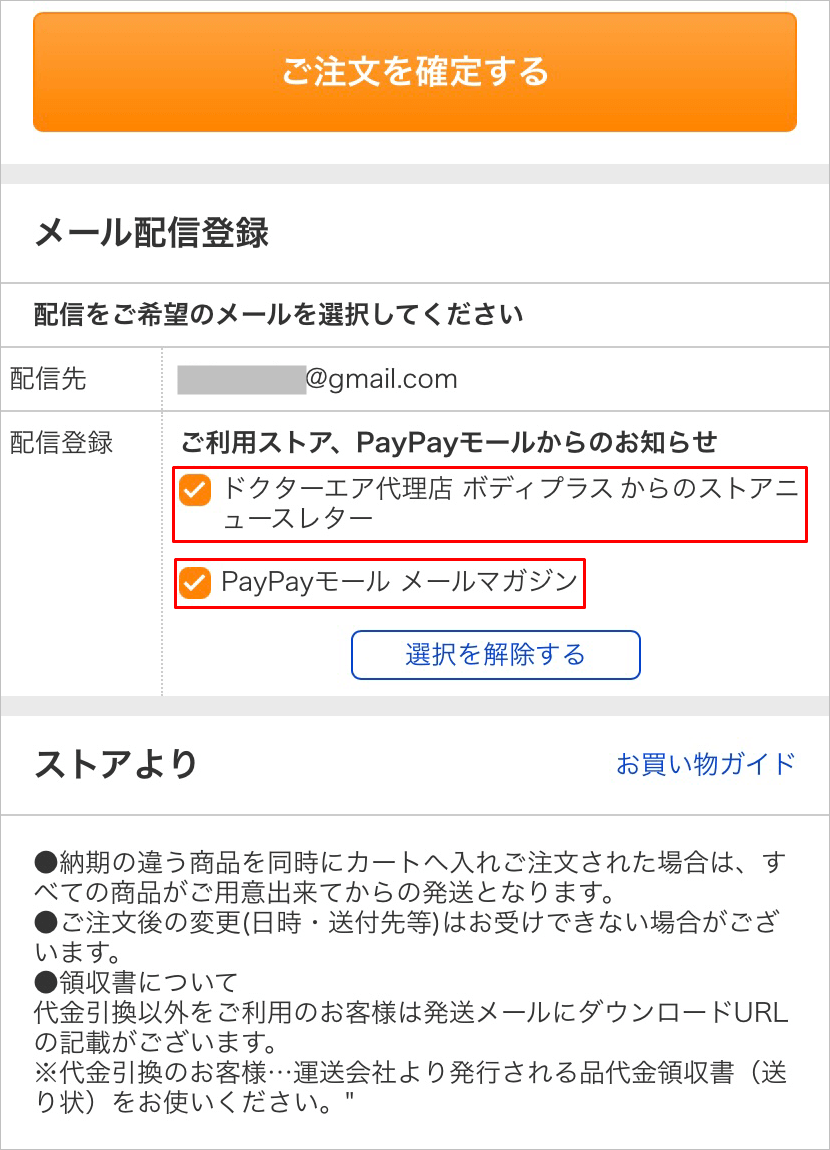
14.ストアからの注意事項や注文内容をもう一度よく確認し、間違いがなければ「ご注文を確定する」をタップします。これで注文が確定されます。
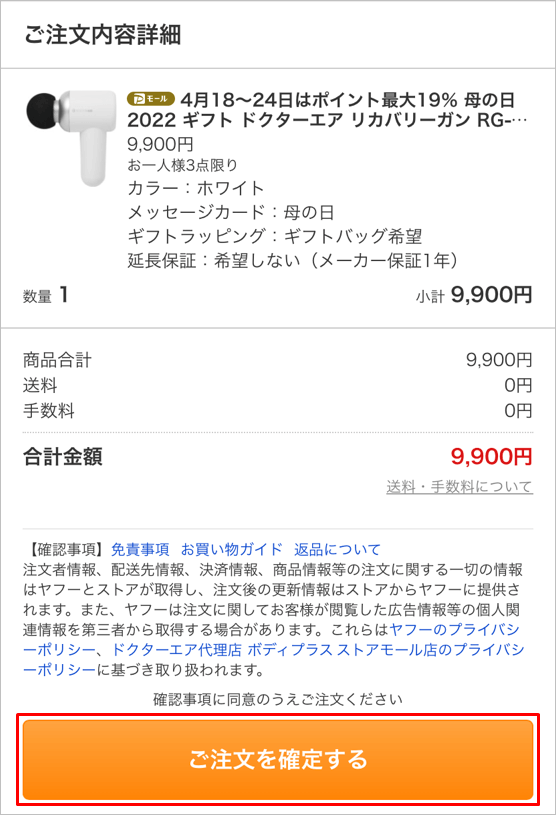
上記のように、ログインせずに購入することはできますが、買い物のたびに届け先や請求先などの項目や、カード情報などを全て入力する必要があるため、買い物が完了するまでに少々手間がかかります。
Yahoo! JAPAN IDを取得するのは面倒かも知れませんが、面倒なのは初めの作業だけなので、今後Yahoo!ショッピングで購入することが考えられるならば、Yahoo! JAPAN IDを取得しておくことをおすすめします。
ログインして購入すれば、ポイン還元を受けとることもでき大変お得です。
【PC】ログインせずに購入する手順
1.まずは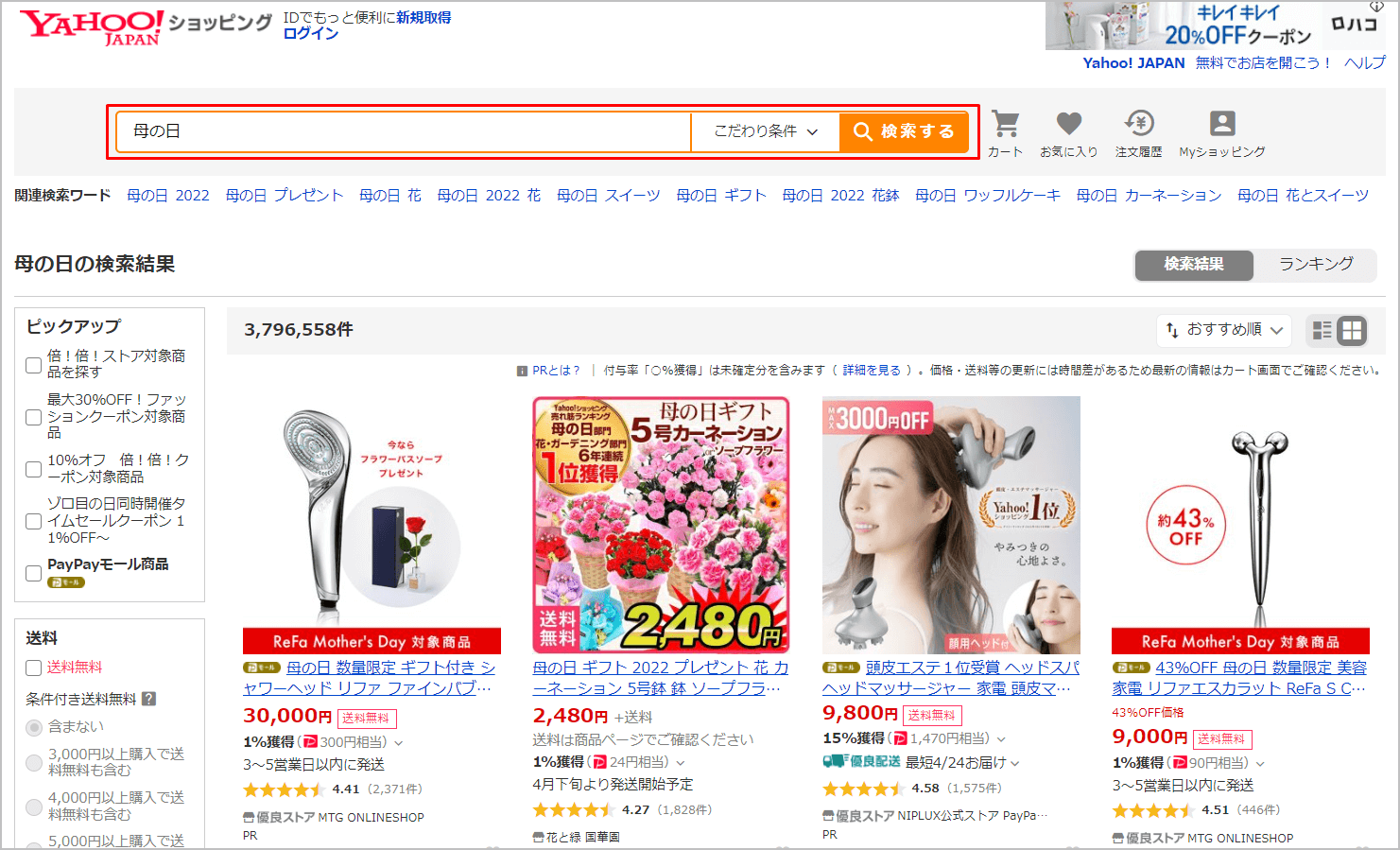
2.欲しい商品を見つけたらカートに入れましょう。ギフト用の場合は、ラッピングを無料でやってくれるストアもありますので、ラッピングの有無を選択します。
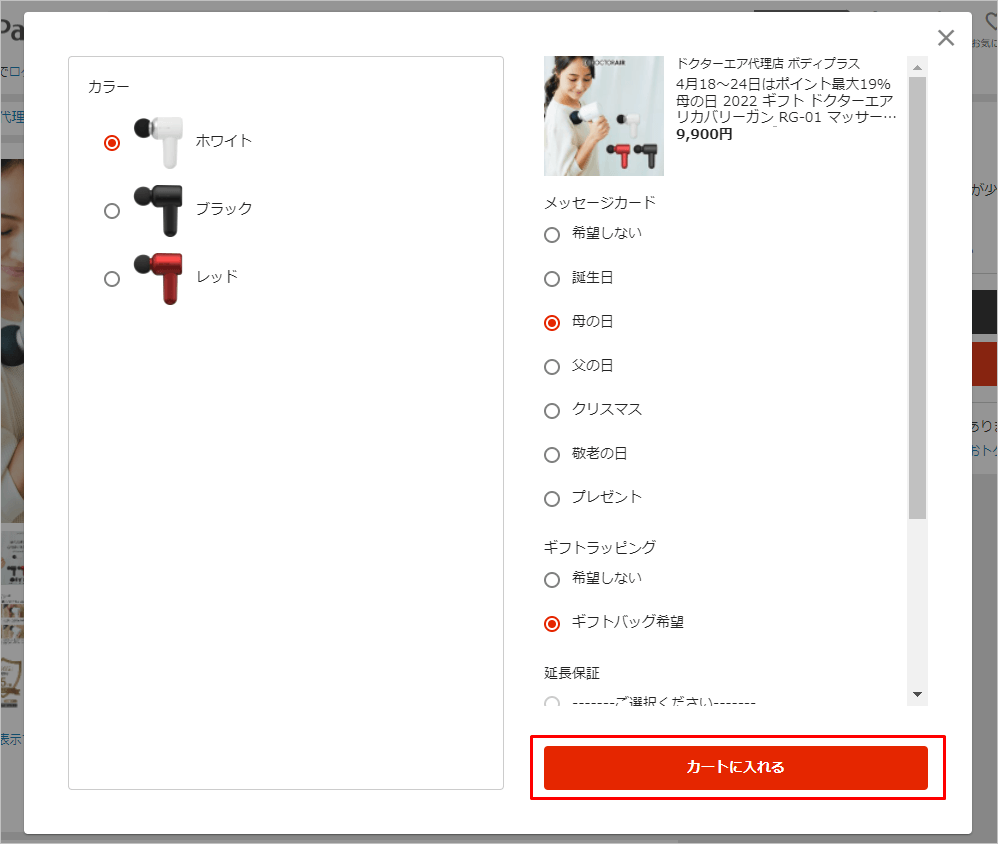
3.ショッピングカート一覧が表示されます。今回はログインせずに購入しますので、「ログインしてご注文」の下に小さい文字で表記されている「ログインせずに注文」をタップしましょう。

4.注文手続画面が表示されます。お届け先を入力します。氏名、郵便番号、住所、電話番号を入力します。郵便番号を入力すれば市区町村と町名まで自動入力されます。ビル・マンション名がある場合は入力しましょう。「必須」と書かれている項目は必ず入力しなければいけません。
※ストアからの注意事項が表示されることがありますので、よく読んで内容を理解してから注文手続きに進んでください。
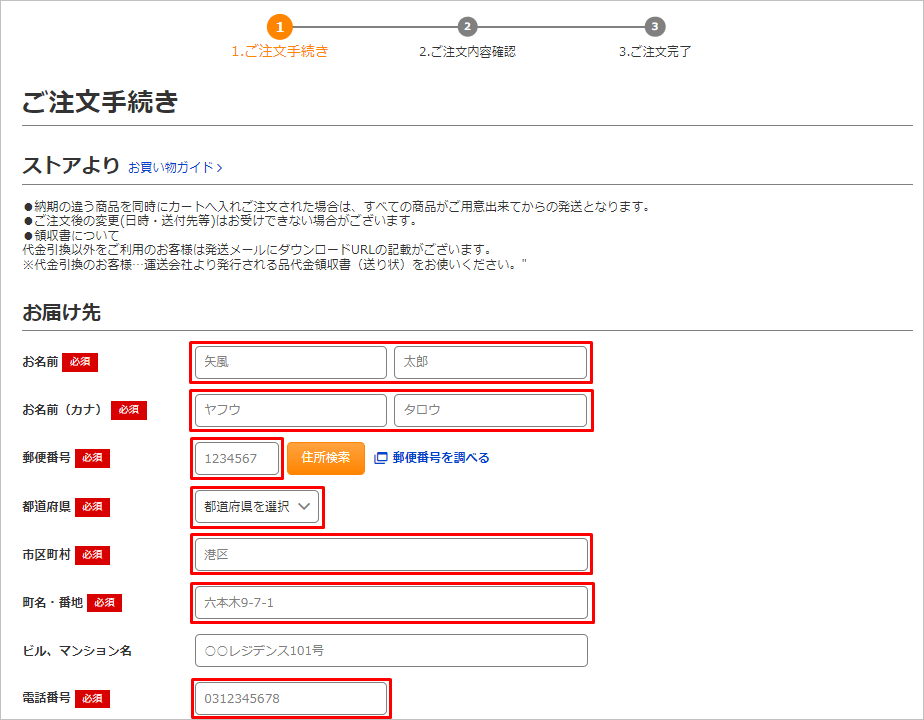
5.次に請求先を入力します。自分用に購入する商品の場合は、請求先は「お届け先と同じ」(つまり自分宛てに請求)を選択します。メールアドレスも入力します。

6.次に支払い方法を選択します。支払い方法はストアによって異なります。今回の場合は、商品代引き・銀行振込(PayPay銀行)・クレジットカード払いがありましたが、クレジットカード払いを選択しました。クレジットカード情報を入力します。
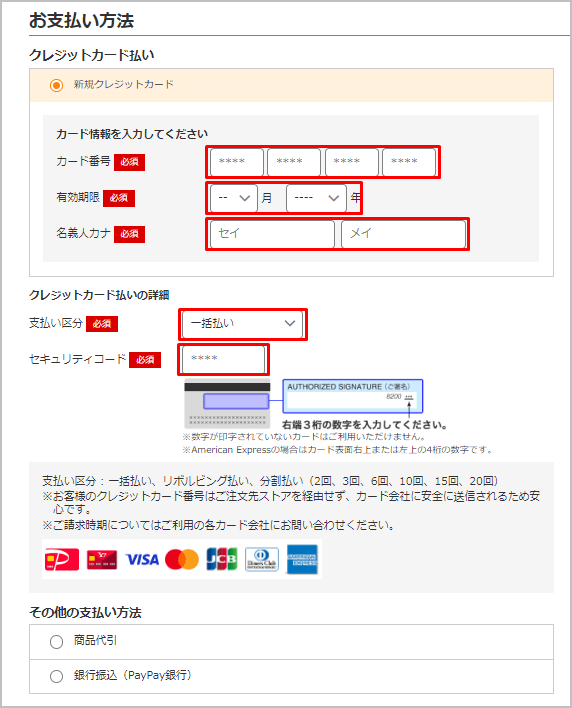
7.次に「お届け情報」の項目の中の配送方法と配送希望日、配送希望時間帯を選択します。12時までに商品を注文することができれば「あすつく」が表示され、翌日に商品を到着させることも可能です。※配達可能エリアは、各ストアの商品詳細ページの利用条件に記載されている地域で、離島など例外地域もあります。
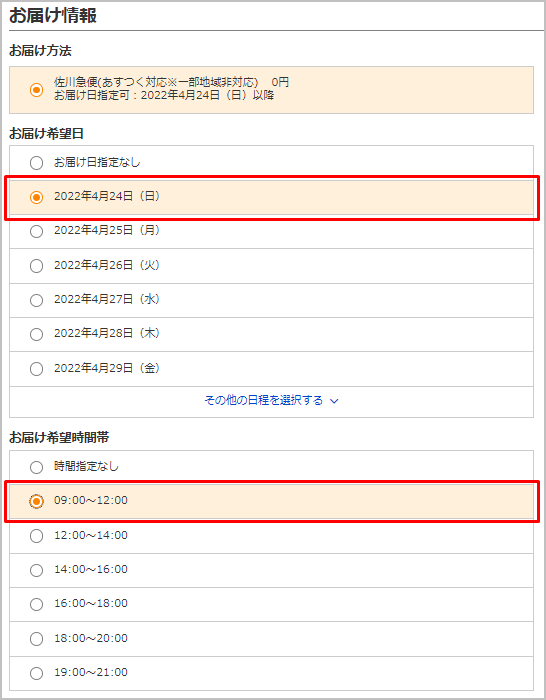
8.全ての項目を入力し終わると、最後に注文内容の詳細が表示されます。確認し、注文内容に間違いがなければ「ご注文内容の確認」をタップしましょう。
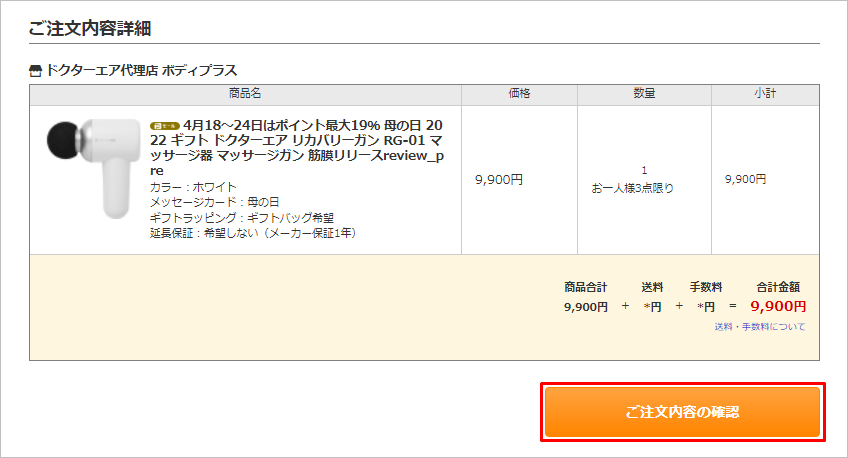
9.ご注文内容の確認画面が表示されます。注文確定のボタンが表示されますが、最終確認がまだできていないので、ここではまだ押さないようにしましょう。
表示されている変形文字を入力します。※これは「CAPTCHA(キャプチャ)」と呼ばれる仕組みで、プログラムを悪用して自動で不正なログインや登録などがおこなわれるのを防ぐためのものです。
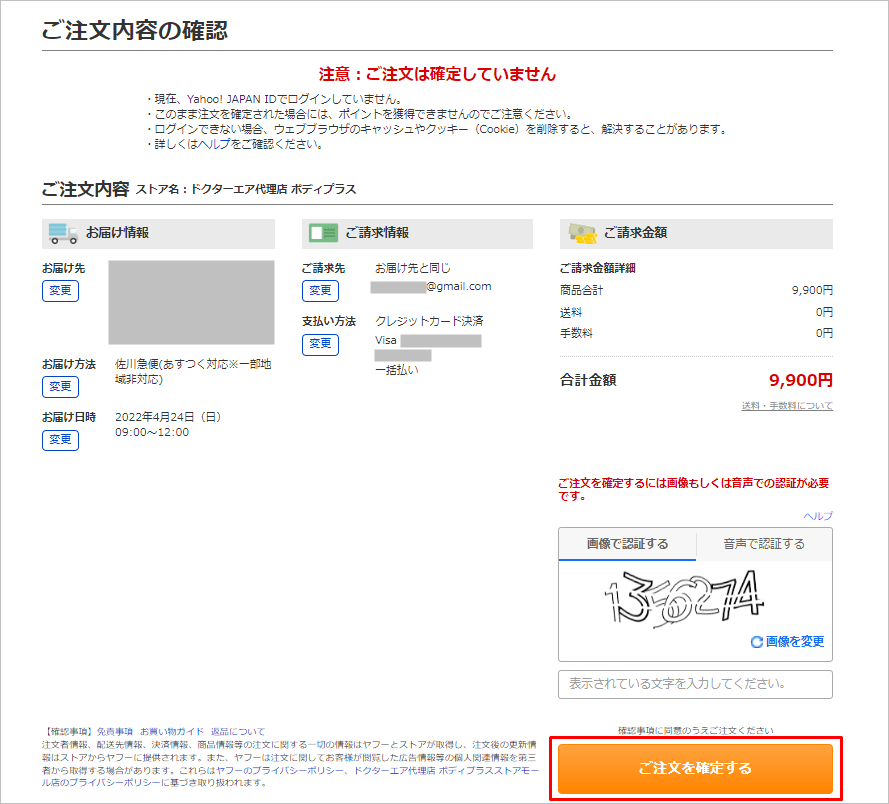
10.最後にストアからの注意事項や注文内容をもう一度よく確認し、間違いがなければ「ご注文を確定する」をタップします。これで注文が確定されます。※メルマガ配信が自動で設定されていますので、不要の場合はチェックを外します。
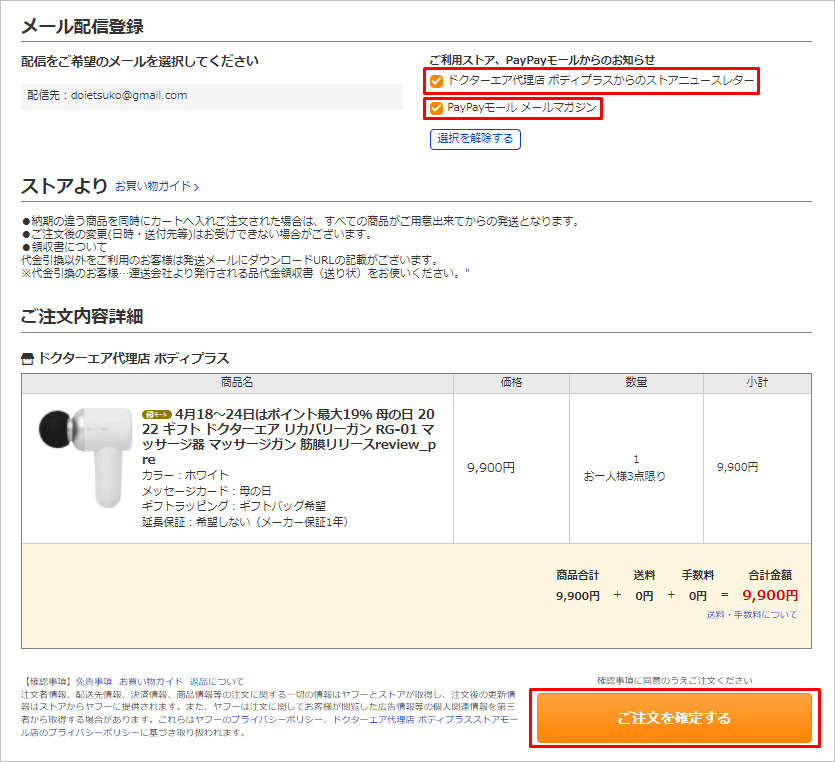
ログインして買う場合との支払い方法の違い
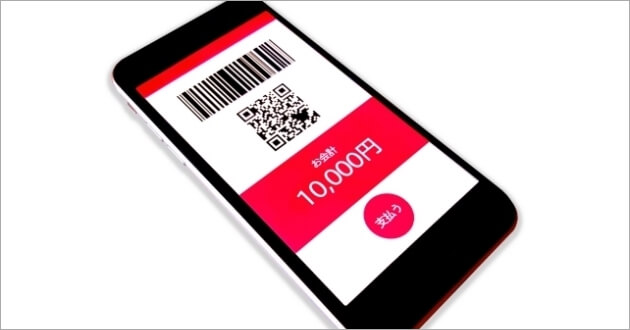
Yahoo! ショッピングでは様々な支払い方法で買い物をすることができますが、ストア(店舗)によって、対応している支払い方法は異なります。
各ストアで利用できる支払い方法は「お買い物ガイド」または「ストアについて」に記載されていますので、注文前に確認すると良いでしょう。
さらに、ログインして買う場合とログインしないで買う場合とでは、使用できる支払い方法に違いがあり、ログインして買い物すればPayPay残高払いやPayPayあと払いが選択できます。
ログインして買う場合とのポイント付与の違い
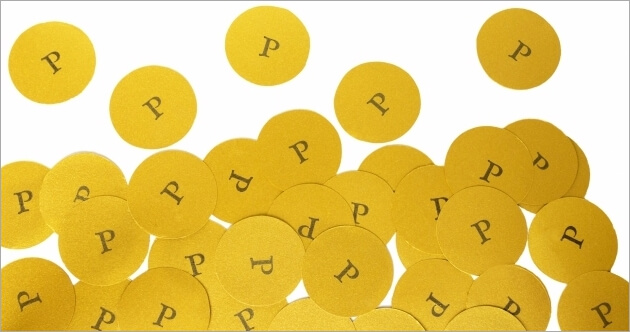
Yahoo!ショッピングではYahoo! JAPAN IDでログインした状態で買い物をした場合に限り、PayPayポイント還元を受けることができ、PayPayポイントを貯めることができます。
ポイント還元を受けるには、まずは、Yahoo! JAPAN IDでヤフオク!やYahoo!ショッピングにログインすること、対象店舗での購入、指定の支払い方法で支払うなど、少しの条件が必要となります。
条件がクリアできキャンペーン対象者になった場合のポイント獲得例を簡単にご説明します。
例えば、5のつく日キャンペーンでは購入金額の4%のポイントが付与されるので、購入金額が1,000円ならば、1,000円×4%=40円相当のポイントが付与されます。
購入金額5,000円であれば、5,000円×4%=200円のポイントが付与されます。
毎月ある5のつく日キャンペーン以外にも、毎週ある日曜日キャンペーンや、期間限定で行われる超PayPay祭 PayPayお買い得市(最大30%ポイント還元)など、様々なキャンペーンが用意されています。
今後もPayPayポイント還元をうたった大きなキャンペーンに期待ができるでしょう。
ところが、このPayPayポイントは最初に案内した通り「Yahoo! JAPAN IDでログインした状態で商品を購入」しなければ獲得することができません。
どんなにお得なキャンペーン中でも、どんなに高額な商品を購入しても、ログインしていなければ1ポイントも貰えませんのでご注意ください。
関連:手数料無料!ヤフーショッピングでクレジットカード支払いする方法
関連記事
| 当サイトで人気のセールランキング | |||
| サービス名 | 特徴 | ||
| Amazonタイムセール | 曜日別に24時間毎日開催されているAmazonで一番人気のセール | ||
| 楽天スーパーセール | 3ヶ月に1回のペースで開催される日本最大のネットセール | ||
| Amazonプライム | メリットが多いAmazonの会員サービス | ||
| Prime Student | 当日お急ぎ便・お届け日時指定便が使い放題などメリット多数の学割サービス | ||
| 楽天のクーポン | 毎日いずれかのクーポンを獲得可能!楽天のクーポンサービス | ||
| 今日のピックアップ記事 | ||||
 【500ポイント付与】招待コードはどこ?メルカリに招待してもらう方法 【500ポイント付与】招待コードはどこ?メルカリに招待してもらう方法 |
-150x150.png) 【100ポイント付与】招待コードとは?フリルに招待してもらう方法 【100ポイント付与】招待コードとは?フリルに招待してもらう方法 |
 【裏技】Amazonで90%オフの激安商品を探す方法 【裏技】Amazonで90%オフの激安商品を探す方法 |
 【お得】Amazonプライムに入会するメリットを徹底解説 【お得】Amazonプライムに入会するメリットを徹底解説 |
 【お得】Amazonコインとは?何に使えるのか使い道を徹底解説 【お得】Amazonコインとは?何に使えるのか使い道を徹底解説 |

 Eコマース革命でヤフーショッピングが手放した利益
Eコマース革命でヤフーショッピングが手放した利益 ヤフーショッピングでストア評価する方法と削除する方法
ヤフーショッピングでストア評価する方法と削除する方法-150x150.jpg) ヤフーショッピングのクレジットカードを変更する方法
ヤフーショッピングのクレジットカードを変更する方法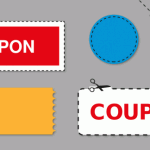 ヤフーショッピングのクーポンの獲得方法と使い方
ヤフーショッピングのクーポンの獲得方法と使い方 ヤフーショッピングでログインできないときの対処法
ヤフーショッピングでログインできないときの対処法